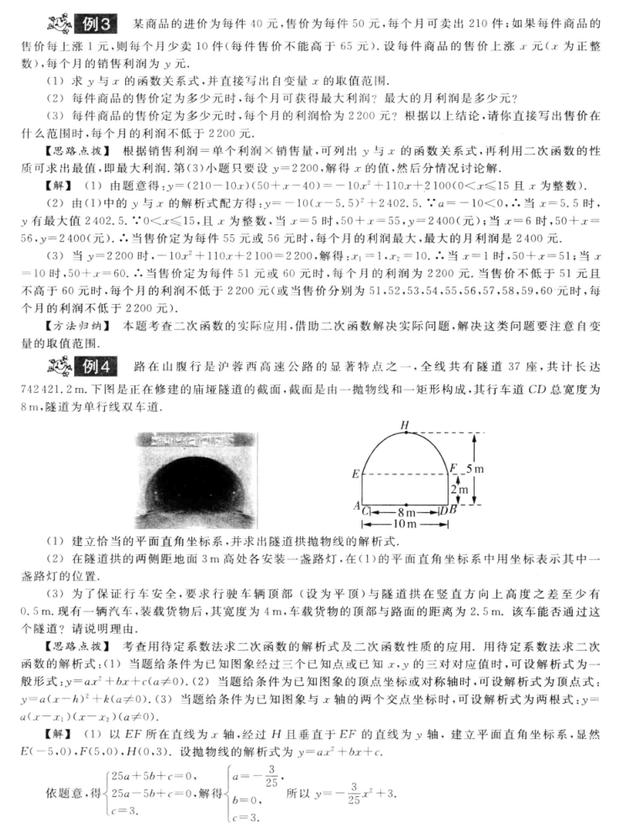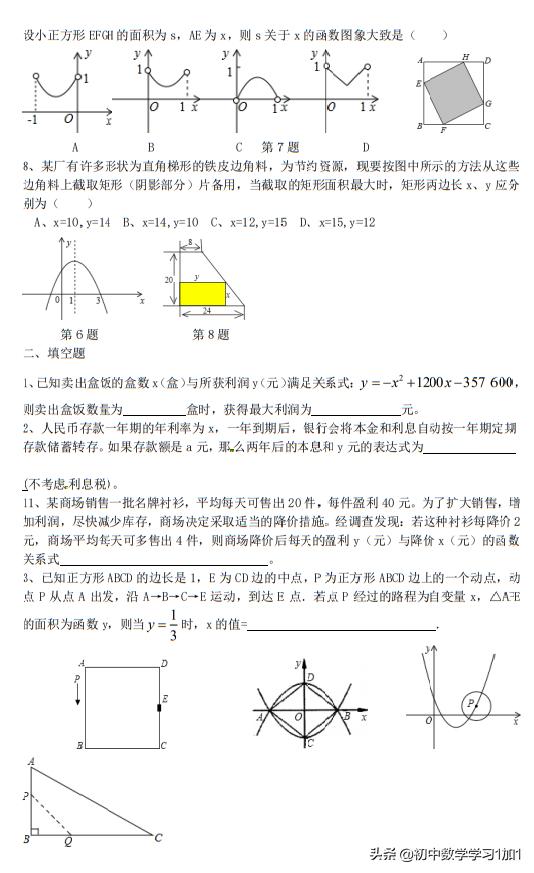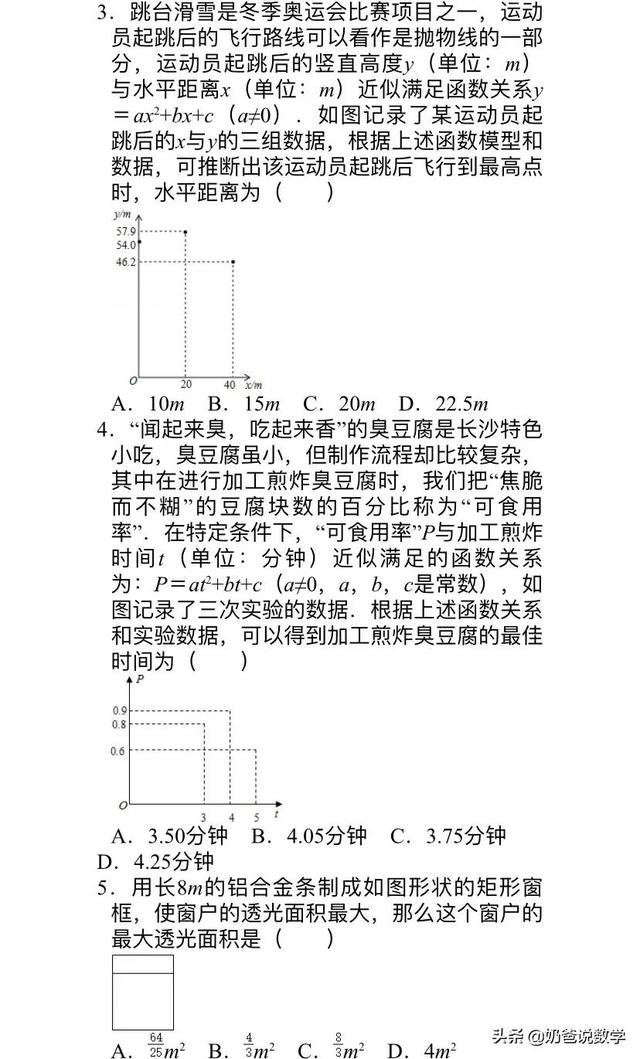win11微星主板开启安全启动的教程(win11微星主板开启安全启动的教程)
许多微星主板的用户在升级win11系统时,遇到了提示没有开启安全启动而导致无法升级,这时候我们可以通过在bios设置中将它开启来解决问题,下面就跟着小编一起来操作一下吧。
win11微星主板怎么开启安全启动
1、首先我们重启电脑,在出现logo时,按下“F2”或者“Del”进入bios设置。
2、进入bios设置后,点击左侧的“settings”。

3、然后找到其中的“security”,然后将里面的“secure boot”更改为“enabled”。

4、最后只需要按下键盘上的“F10”保存即可。

免责声明:本文仅代表文章作者的个人观点,与本站无关。其原创性、真实性以及文中陈述文字和内容未经本站证实,对本文以及其中全部或者部分内容文字的真实性、完整性和原创性本站不作任何保证或承诺,请读者仅作参考,并自行核实相关内容。文章投诉邮箱:anhduc.ph@yahoo.com